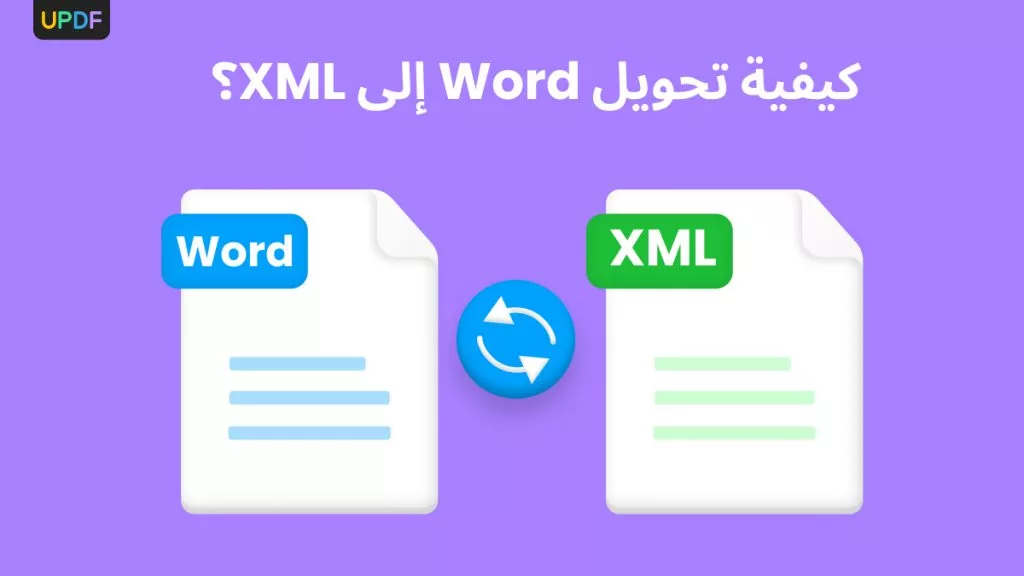هناك عدة أسباب قد تدفعك لتحويل الصورة إلى كود HTML. قد ترغب في ذلك لاستخدام الصورة في موقع ويب متجاوب، أو لإضافة نص بديل باستخدام HTML لتحسين إمكانية الوصول. كما يمكن أن تكون راغبًا في جعل نص الصورة قابلًا للفهرسة لمحركات البحث، أو أن تريد إضافة عناصر تفاعلية للصورة مثل الروابط أو تأثيرات التحويم.
مهما كان السبب، من المهم معرفة بعض الطرق السريعة والسهلة لتحويل الصورة إلى HTML. سنتحدث في هذه المقالة عن ثلاث أدوات مختلفة يمكنك استخدامها لتحويل الصورة إلى HTML بسرعة وفعالية.
الجزء 1. كيفية تحويل الصورة إلى كود HTML دون اتصال بالإنترنت باستخدام UPDF؟
أفضل خيار لدينا لتحويل صورة إلى كود HTML هو UPDF. باستخدام UPDF، يمكنك العمل دون اتصال بالإنترنت لتحويل الصور إلى كود HTML. لا يمكنك تحويل صورة كاملة إلى كود HTML فحسب، بل يمكنك أيضًا تحويل النص داخل الصورة إلى كود HTML. إنه يوفر القدرة على تحويل HTML إلى JPG دون عناء.
دعنا نتحدث عن طريقتين مختلفتين يمكنك من خلالهما استخدام UPDF لتحويل الصور إلى كود HTML. انقر على الرابط أدناه لتحميل UPDF والبدء!
Windows • macOS • iOS • Android آمن بنسبة 100%
الطريقة 1. تحويل الصورة إلى كود HTML
إذا كنت تحتاج فقط إلى تحويل صورة بسيطة لا تحتوي على نص إلى كود HTML، فيمكنك استخدام هذه الطريقة الأولى. ستأخذ هذه الطريقة أي صورة لديك وتحولها إلى كود HTML، والتي يمكنك بعد ذلك تحريرها أو إضافتها مباشرة إلى موقع ويب.
الخطوة 1: تأكد من تنزيل UPDF. يمكنك سحب صورتك وإسقاطها في UPDF، وسيقوم بتحويل الصورة إلى ملف PDF.

الخطوة 2: انقر على زر ”Export PDF(تصدير ملف PDF)“ على الجانب الأيمن من قائمة UPDF. اختر ملف HTML كخيار تصدير.
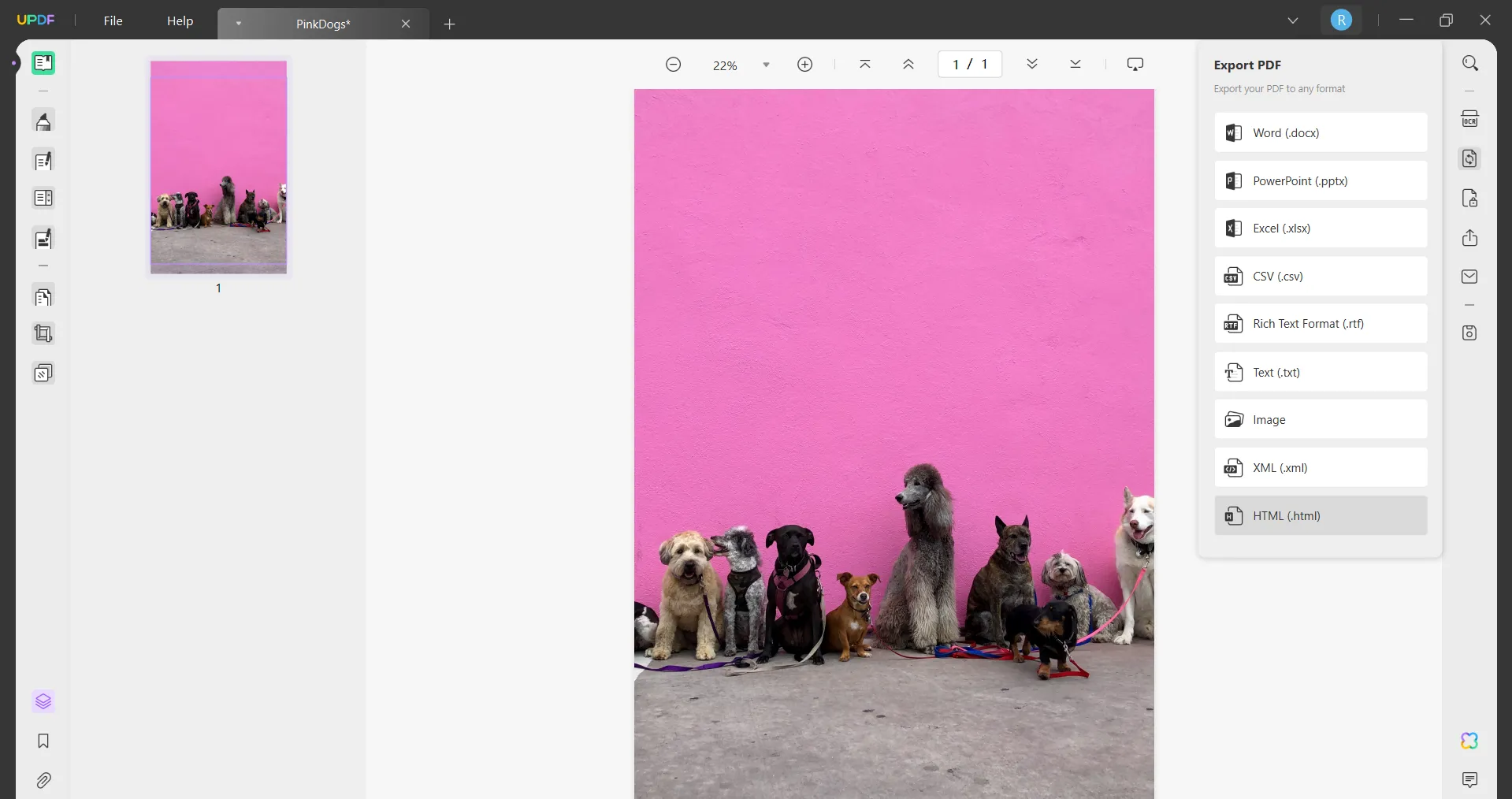
الخطوة 3: اقرأ خيارات التصدير واضبطها وفقًا لاحتياجاتك. عندما تكون راضيًا، انقر على ”Export(تصدير)“.
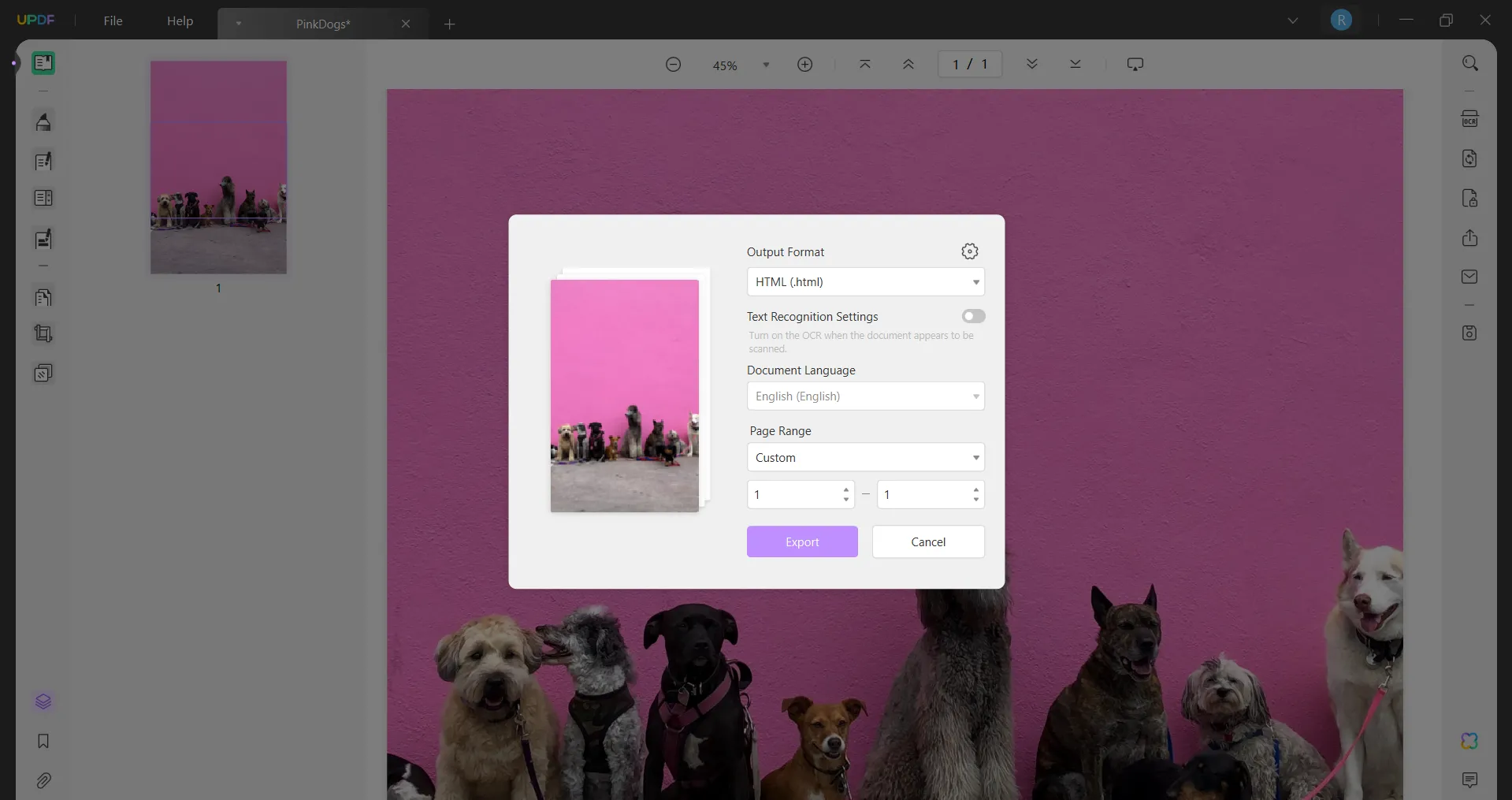
الخطوة 4: حدد الموقع الذي ترغب في حفظ ملف HTML الخاص بك، وأعد تسمية الملف إذا كنت ترغب في ذلك. عندما تكون جاهزًا، اختر حفظ.
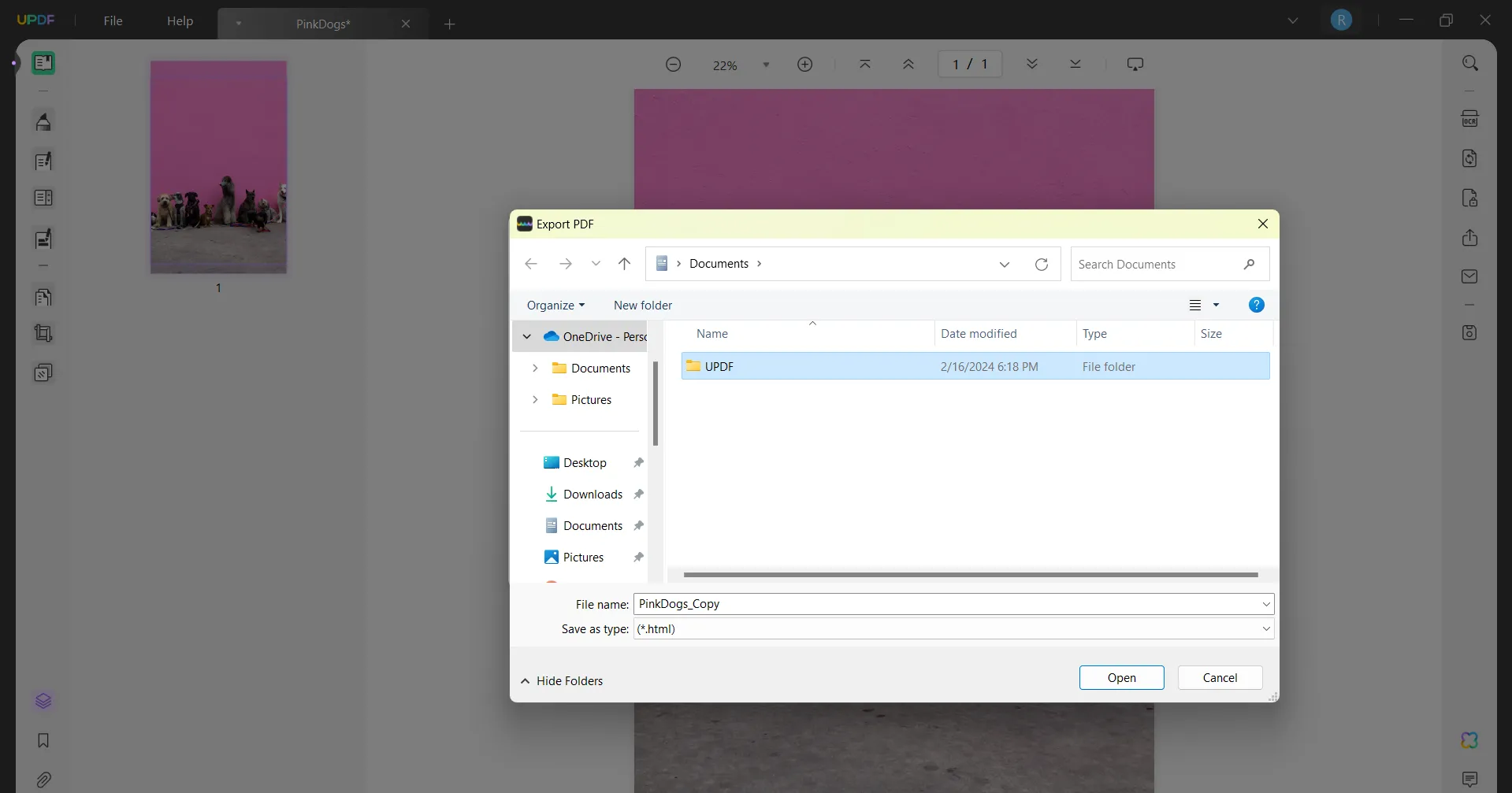
الخطوة 5: الآن لديك ملف HTML يمكنك العمل عليه! إذا كنت ترغب في عرض كود HTML الخاص بك، أو تحرير كود HTML الخاص بك، فيمكنك فتح الملف في تطبيق Notepad أو أي تطبيق آخر لتحرير النصوص.
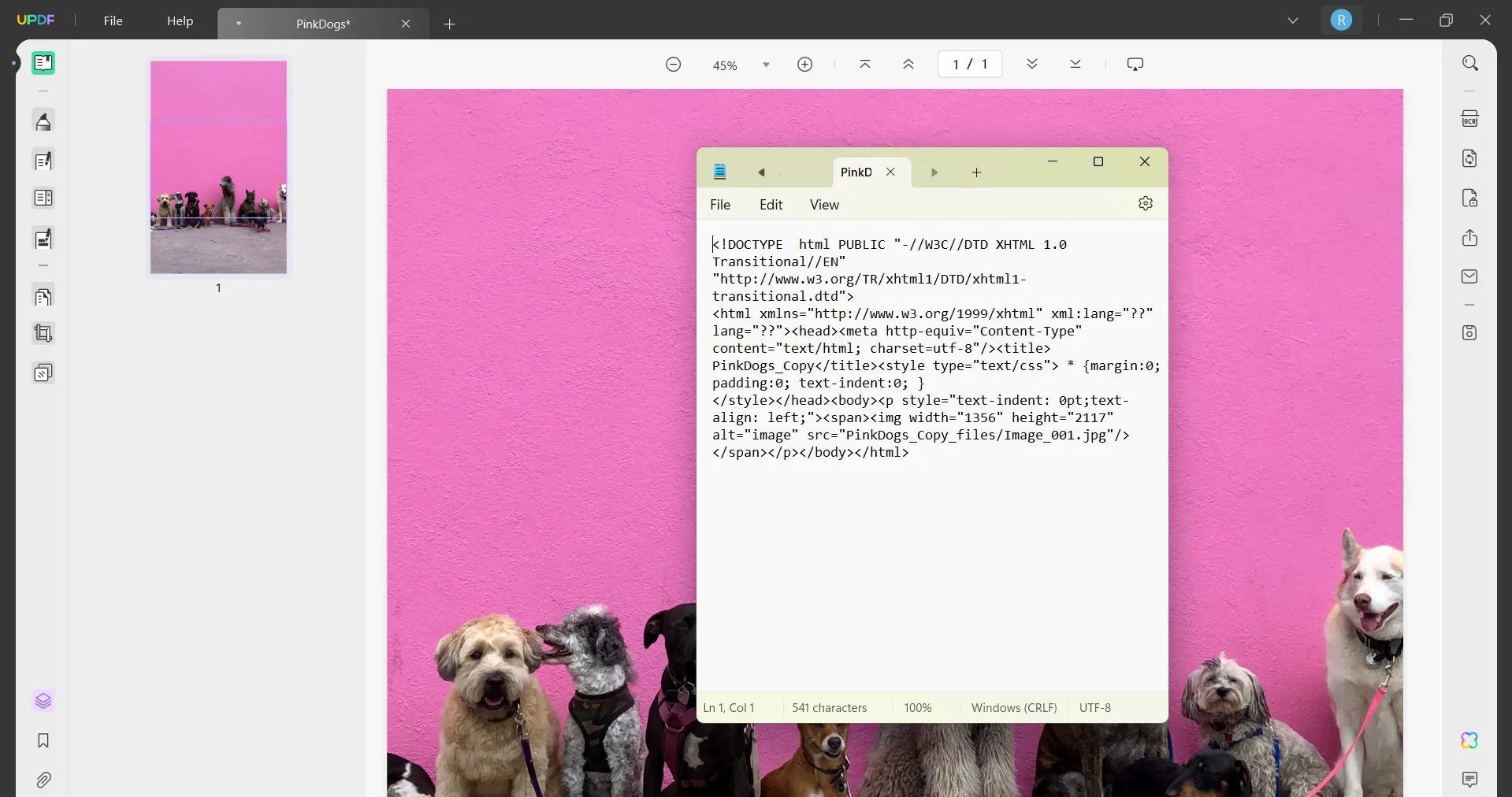
الطريقة 2. تحويل نص الصورة إلى كود HTML
إذا كنت تمتلك صورة تحتوي على نص وتود تحويل هذا النص إلى HTML، يمكنك استعمال هذه الطريقة لتحويل الصورة إلى HTML. هذه الطريقة تحافظ على تنسيق الصورة الأصلي عند تحويل النص إلى كود HTML، لذا لا يوجد قلق من تغيير الصورة بأي شكل.
الخطوة 1: كما هو الحال مع الطريقة الأولى، يمكنك تحميل صورتك مع النص إلى UPDF، وسيتم فتحها كملف PDF.
الخطوة 2: الآن، تحتاج إلى تحويل الصورة إلى ملف PDF قابل للتحرير. لذا انقر على أيقونة ”Recognize Text Using OCR(التعرف على النص باستخدام OCR)“، واختر لغات المستند، وانقر على ”Perform OCR(تنفيذ OCR)“ لتحديد مكان حفظ الصورة التي تم التعرف الضوئي على الحروف. بمجرد الانتهاء من العملية، سيتم فتح الصورة التي تم التعرف الضوئي على الحروف تلقائيًا في UPDF.
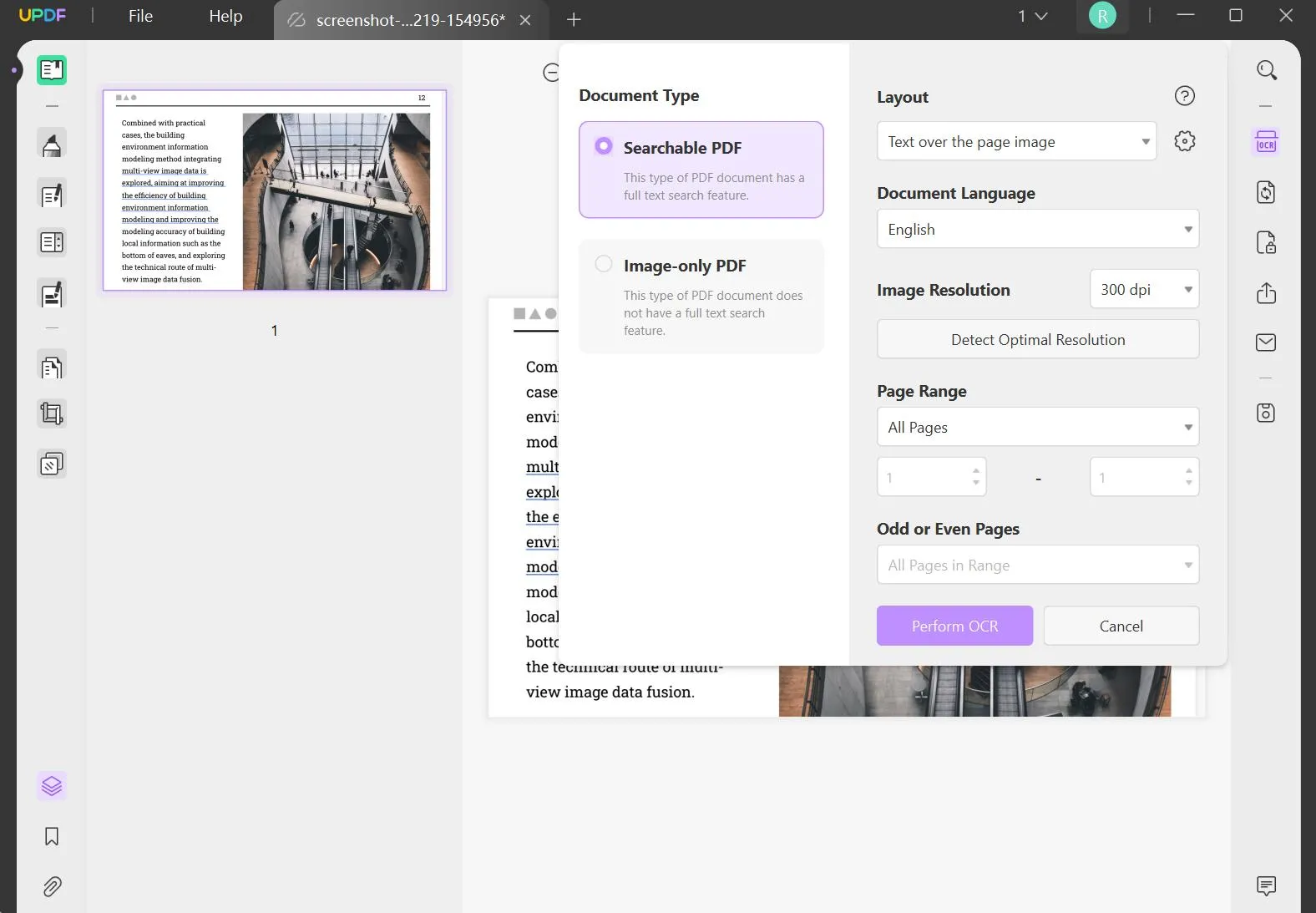
الخطوة 3: الآن، الخطوات هي نفسها للطريقة الأولى. انتقل إلى النقر على أيقونة ”Export PDF(تصدير PDF)“، وحدد ”HTML“ كتنسيق إخراج واحفظ ملف HTML. الآن، لديك الآن نص الصورة في HTML بنجاح.
وهذا كل شيء، لقد انتهيت من تحويل صورتك إلى ملف HTML باستخدام UPDF! ولكن بما أن لديك UPDF مفتوح بالفعل، يمكنك الاستفادة من ميزاته العديدة الأخرى، مثل أدوات تحرير PDF، وأدوات التعليقات التوضيحية والميزات التي تعمل بالذكاء الاصطناعي مثل ترجمة المستندات أو الدردشة مع مستند PDF. كل هذه الميزات مفيدة في تدوين الملاحظات وتسهيل الدراسة، أو تحرير المستندات ومشاركتها كجزء من العمل.
Windows • macOS • iOS • Android آمن بنسبة 100%
شاهد هذا الفيديو لمعرفة المزيد.
الجزء 2. كيفية تحويل الصورة إلى HTML عبر الإنترنت باستخدام Aspose
Aspose هي أداة عبر الإنترنت لمعالجة ملفات PDF و Microsoft Word و PowerPoint وغيرها. تتيح لك هذه الأداة تحويل مختلف أنواع الملفات إلى صيغ أخرى. على الرغم من وجود أدوات مخصصة لكل نوع من التحويلات، قد يكون من الصعب معرفة الأداة المناسبة التي تحتاجها. لكن، بمجرد العثور على الأداة المناسبة، مثل محول JPG إلى HTML، تصبح عملية التحويل سهلة جدًا.
محول JPG إلى HTML الذي تقدمه Aspose متاح للاستخدام مجانًا، ولكن لدى Aspose بعض القيود. هذه الأداة تعمل عبر الإنترنت فقط، مما يعني أنه لا يمكن تحويل صور JPG إلى كود HTML إلا إذا كان لديك اتصال بالإنترنت. كما يجب أن لا يتجاوز حجم ملف JPG 10 ميغابايت. ولا تقوم Aspose بحفظ ملفاتك، لذلك يجب عليك التأكد من تحميل ملفاتك وحفظها بنفسك في مكان آمن.
لنلقِ نظرة على كيفية تحويل ملفات الصور إلى HTML باستخدام Aspose:
الخطوة 1: في محول Aspose JPG إلى HMTL، إما أن تفتح الملف الذي تريد تحويله، أو قم بسحبه وإفلاته في نافذة الملف. يمكنك أيضًا اختيار استخدام OCR على ملفك إذا كان هناك نص تريد تحويله، ويمكنك تغيير تنسيق الملف الذي تريد حفظ الملف به.
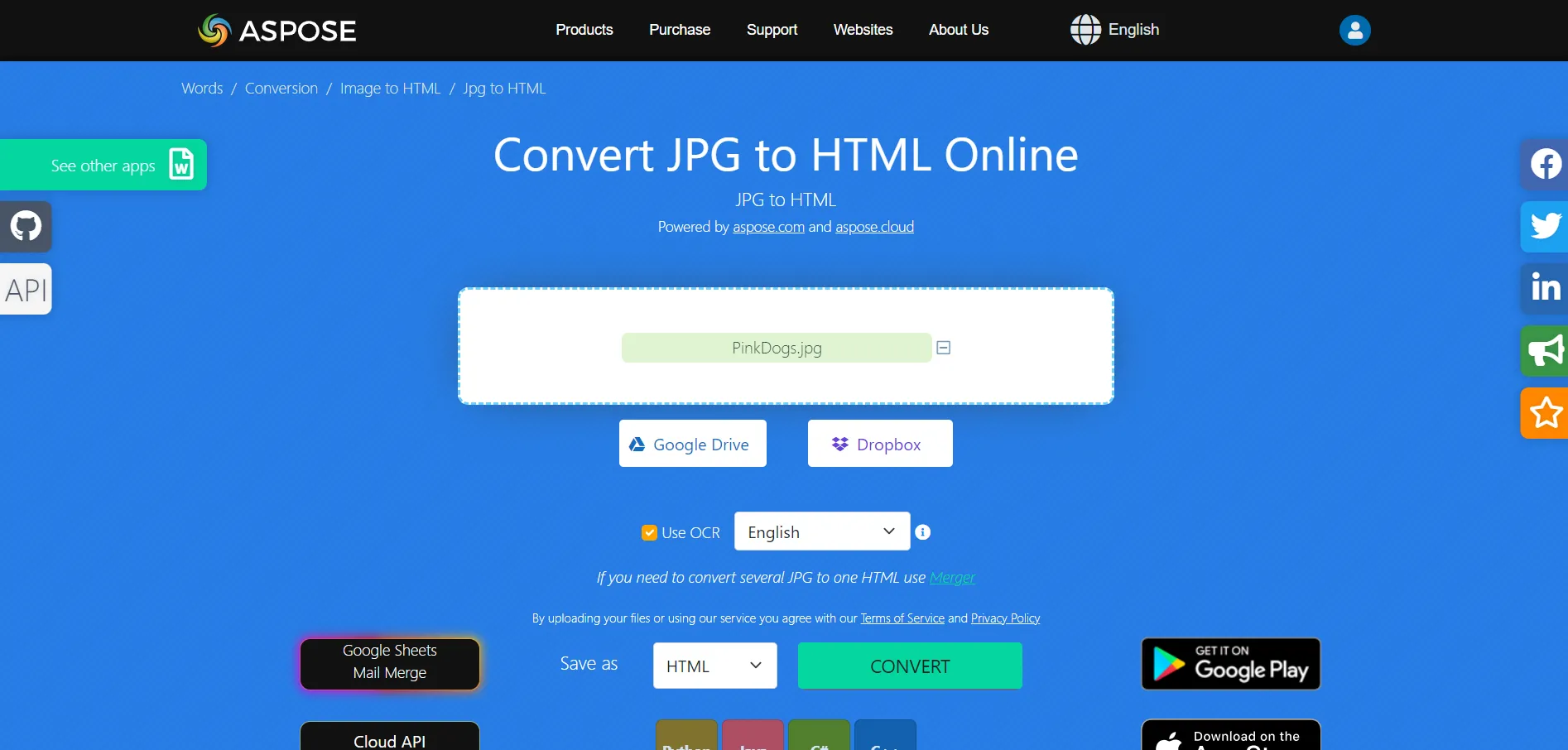
الخطوة 2: انقر على زر التحويل الأخضر، وسيبدأ Aspose في معالجة ملفك. قد يستغرق ذلك ما يصل إلى بضع دقائق.
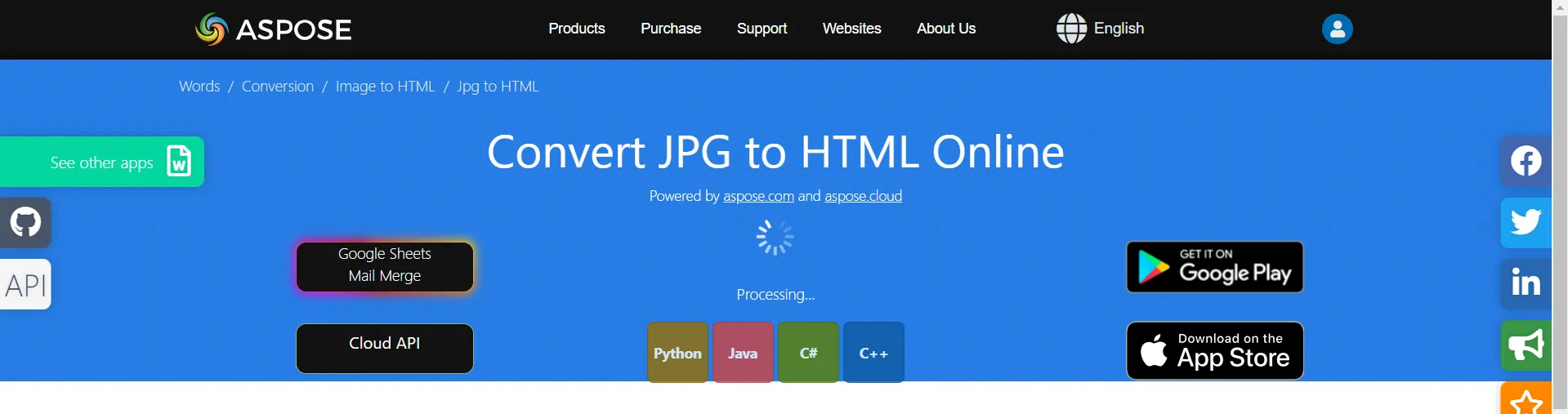
الخطوة 3: عندما ينتهي ملفك من المعالجة، يمكنك اختيار تنزيل ملفك مباشرةً على حاسوبك، أو تحميل ملفك على Google Drive، أو تحميله على Dropbox، أو إرسال الملف إلى بريدك الإلكتروني. اختر طريقتك المفضلة لحفظ ملف HTML الخاص بك، وبعد ذلك تكون قد انتهيت!

الجزء 3. كيفية تحويل نص الصورة إلى HTML عبر الإنترنت باستخدام Google Drive
يمكنك استخدام Google Drive لتحويل نص الصورة إلى HTML بسهولة. هذه الطريقة بسيطة للغاية، ويمكن للجميع تقريبًا الوصول إلى Google Drive. يُعد Google Drive خيارًا جيدًا لتحويل الصور ذات النصوص إلى HTML لأنه يحتوي على خاصية التعرف الضوئي على الحروف بدقة ويمكنه معالجة العديد من صفحات المستند في وقت واحد.
على الرغم من ذلك، يعاني Google Drive من بعض القيود، منها أن استخدامه يقتصر على الاتصال بالإنترنت فقط، مما يعني عدم القدرة على تحويل الملفات في وضع عدم الاتصال. كما لا يقدم Google Drive أدوات متخصصة لملفات PDF، مثل أدوات التحرير أو التعليقات التوضيحية، وقد يؤدي تحويل الصور التي تحتوي على نصوص عبر Google Drive إلى فقدان التنسيق الأصلي أحيانًا.
خطوات تحويل نص الصورة إلى HTML باستخدام Google Drive سهلة للغاية. ما عليك سوى اتباع الخطوات أدناه:
الخطوة 1: افتح Google Drive وحمِّل ملف الصورة التي تريد تحويلها.
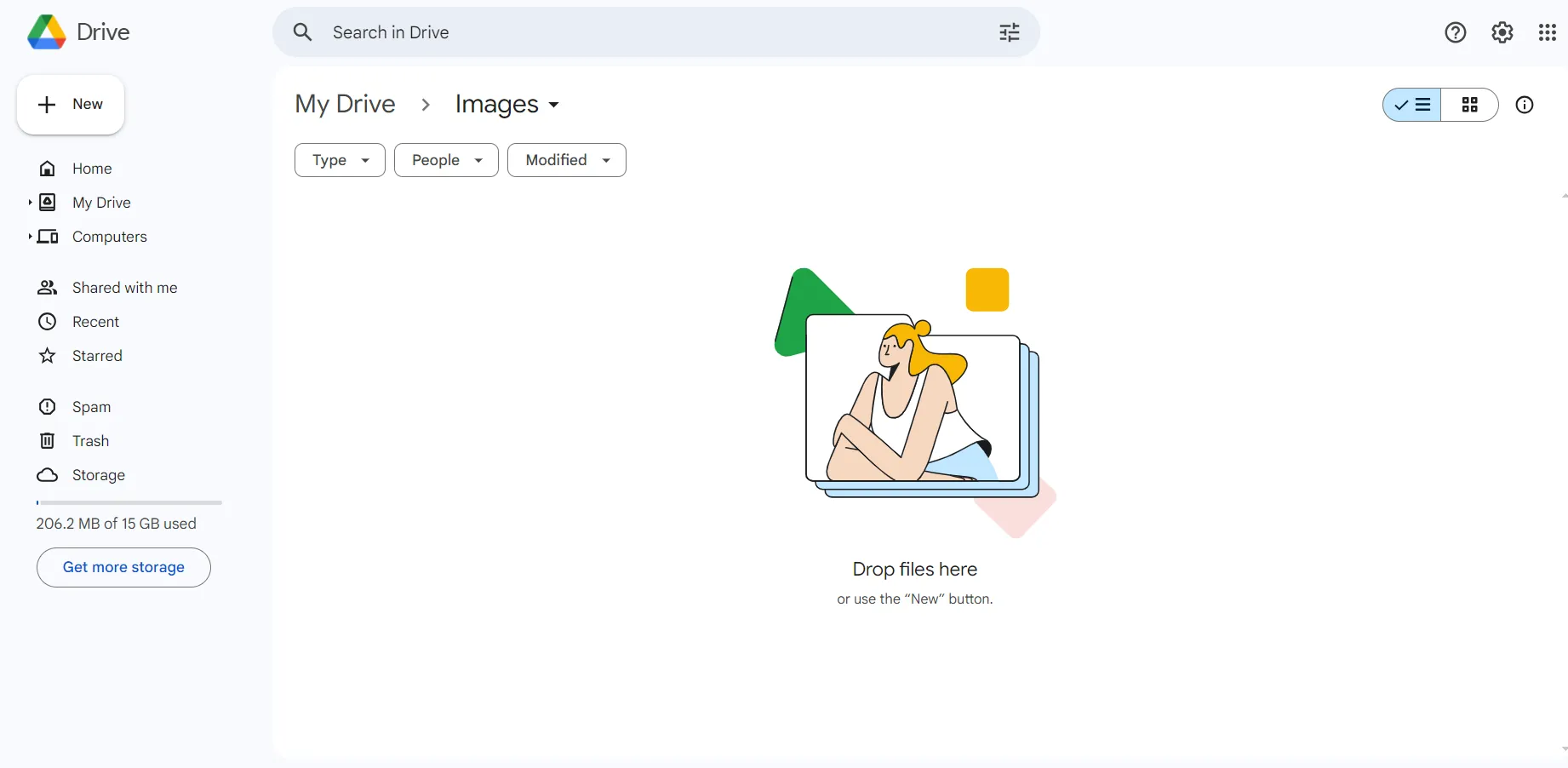
الخطوة 2: بمجرد تحميل ملف صورتك، انقر بزر الماوس الأيمن على الصورة، واختر ”فتح باستخدام“ ثم ”مستندات جوجل“. قد تستغرق المعالجة دقيقة، لكن صورتك ستُفتح مباشرةً كمستند Google.
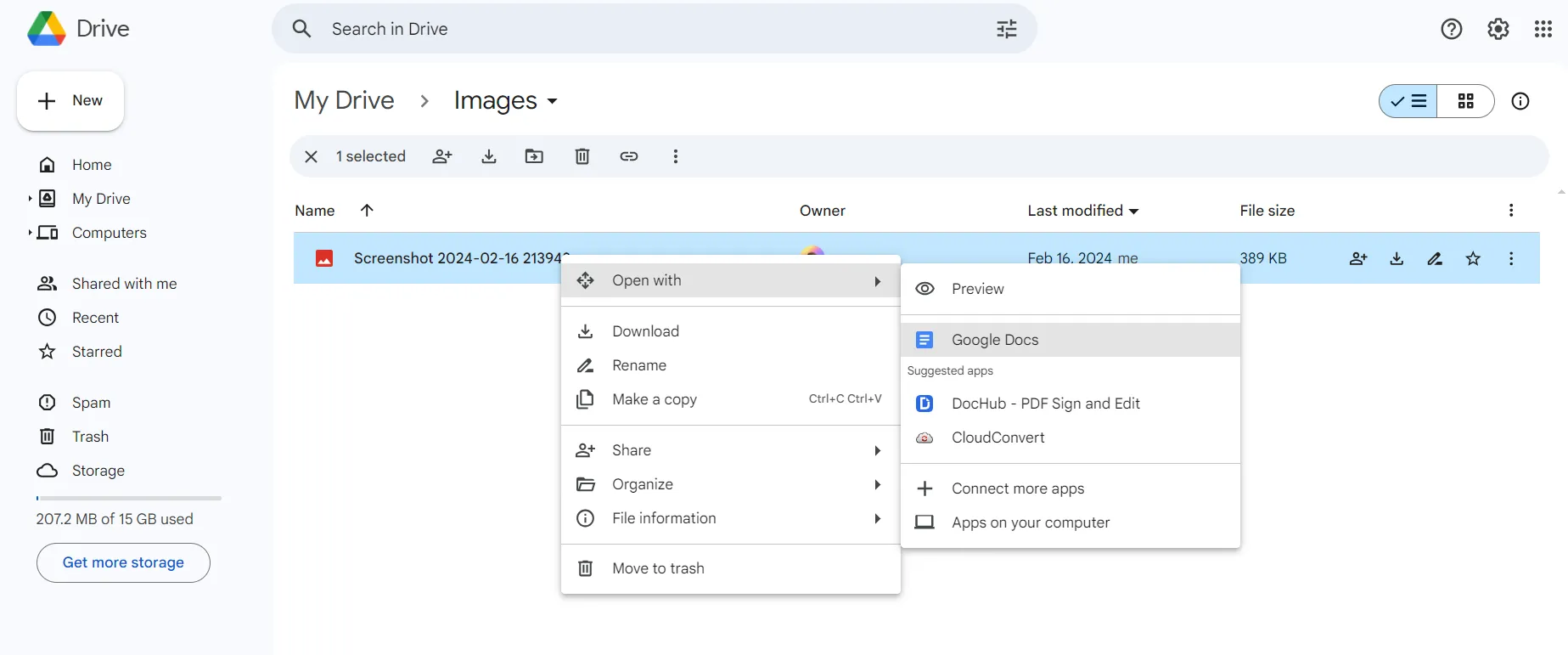
الخطوة 3: عندما تُفتح صورتك، انتقل إلى قائمة ملف، ثم إلى تنزيل، ثم اختر صيغة ملف html (مضغوط). سيؤدي هذا إلى تنزيل ملف كود HTML الخاص بك مباشرةً إلى جهاز الكمبيوتر الخاص بك، ثم تكون قد انتهيت!
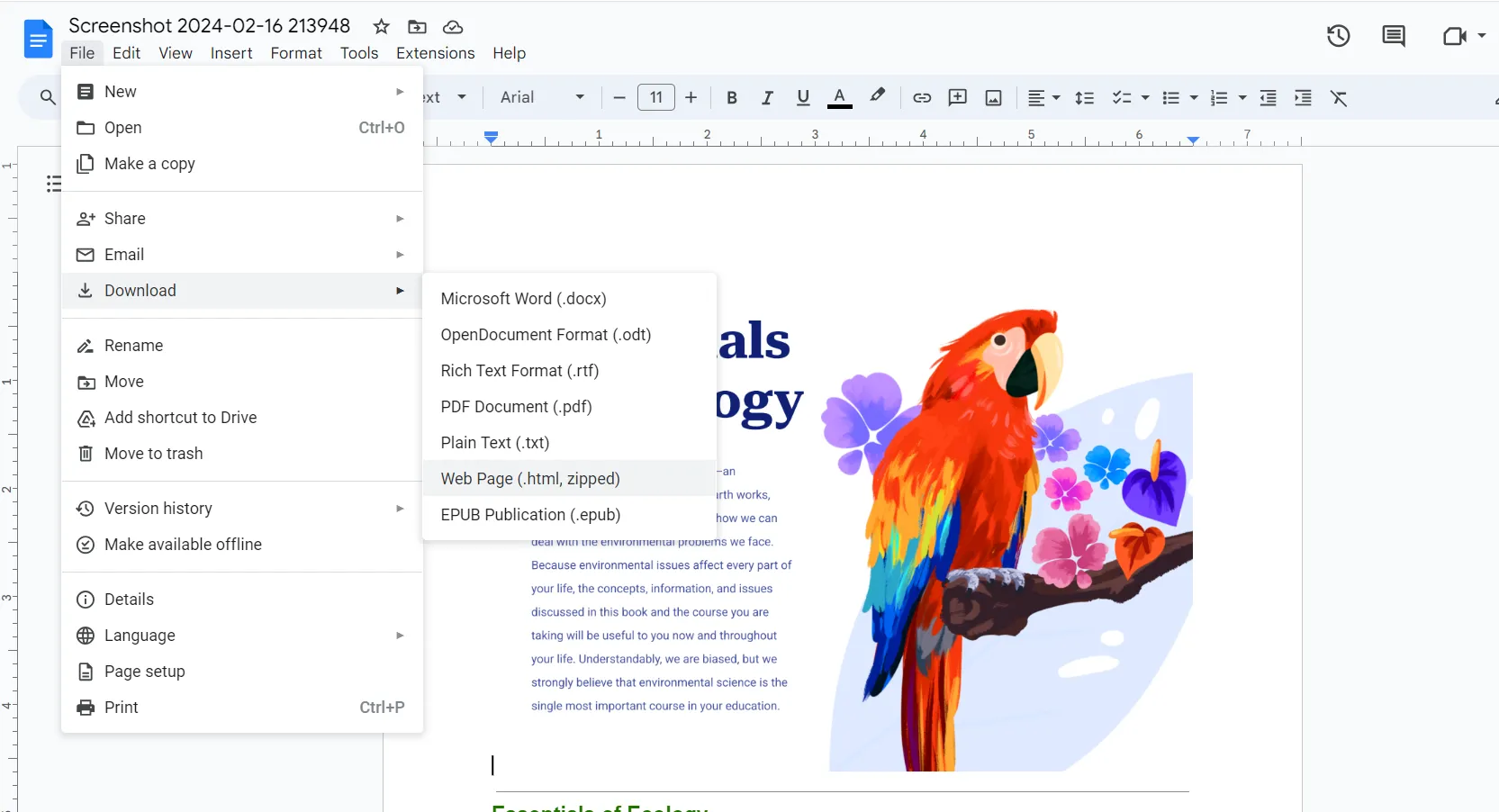
الجزء 4. الأسئلة الشائعة حول تحويل الصورة إلى HTML
فيما يلي بعض الأسئلة الشائعة حول تحويل الصور إلى HTML.
س1. كيفية تحويل الصورة إلى HTML في HTML؟
إذا كان لديك بالفعل كود HTML لصورة أو صورة مع نص، كل ما عليك فعله هو إضافة وسم <img> في بداية جزء الكود، و</img> في نهاية الكود. يُستخدم وسم <img> لإدراج الصور على صفحة الويب الخاصة بك. بعد ذلك، تحتاج إلى تضمين src، وهو مصدر الصورة، وalt، وهو وصف للصورة، مثل هذا:
<img src="pinkdogs.jpg" alt="Dogs against a pink background">
س2. كيف يمكن تحويل الصورة إلى HTML باستخدام بايثون؟
إذا كنت ترغب في تحويل صورة إلى HTML باستخدام برمجة بايثون، يمكنك استخدام الكود التالي:
import base64
data_uri = base64.b64encode(open('Graph.png', 'rb').read()).decode('utf-8')
img_tag = ''.format(data_uri)
print(img_tag)
س3. ما هو أفضل محول من الصور إلى HTML؟
أفضل محول من صورة إلى HTML هو UPDF لأنه يعمل بسرعة، ويمكن استخدامه سواء عبر الإنترنت أو دون اتصال، ويحافظ على التنسيق الأصلي للصورة مع النص، ويوفر قراءة دقيقة للنصوص في الصور باستخدام تقنية التعرف الضوئي على الحروف (OCR). كما أن UPDF يحتوي على ميزات أخرى تجعله أداة مفيدة بشكل عام، ليس فقط لتحويل الصور إلى HTML، ولكن أيضًا للعمل مع ملفات PDF.
الخاتمة
بغض النظر عن السبب الذي يجعلك تقوم بتحويل صورة إلى كود HTML، هناك بعض الطرق المختلفة التي يمكنك القيام بذلك. يمكنك تحويل صورة إلى كود HTML باستخدام UPDF باستخدام طريقتين مختلفتين، أو عبر الإنترنت باستخدام Aspose أو Google Drive. بشكل عام، توصيتنا هي استخدام UPDF لتحويل الصورة إلى HTML لأنه يحتوي على العديد من الميزات الأخرى.
انقر على الرابط أدناه لتنزيل UPDF وجرب تحويل ملفات الصور إلى كود HTML!
Windows • macOS • iOS • Android آمن بنسبة 100%
 UPDF
UPDF
 UPDF لـWindows
UPDF لـWindows UPDF لـMac
UPDF لـMac UPDF لـiPhone/iPad
UPDF لـiPhone/iPad UPDF لـAndroid
UPDF لـAndroid  UPDF AI عبر الإنترنت
UPDF AI عبر الإنترنت UPDF Sign
UPDF Sign عرض PDF
عرض PDF التعليق لملف PDF
التعليق لملف PDF تحرير PDF
تحرير PDF تحويل PDF
تحويل PDF إنشاء PDF
إنشاء PDF ضغط PDF
ضغط PDF تنظيم PDF
تنظيم PDF دمج PDF
دمج PDF تقسيم PDF
تقسيم PDF اقتصاص PDF
اقتصاص PDF حذف صفحات PDF
حذف صفحات PDF تدوير PDF
تدوير PDF توقيع PDF
توقيع PDF نموذج PDF
نموذج PDF مقارنة PDF
مقارنة PDF حماية PDF
حماية PDF طباعة PDF
طباعة PDF معالجة الدفعات
معالجة الدفعات OCR
OCR UPDF Cloud
UPDF Cloud حول UPDF AI
حول UPDF AI حلول UPDF AI
حلول UPDF AI دليل مستخدم AI
دليل مستخدم AI الأسئلة الشائعة حول UPDF AI
الأسئلة الشائعة حول UPDF AI تلخيص PDF
تلخيص PDF ترجمة PDF
ترجمة PDF شرح PDF
شرح PDF الدردشة مع PDF
الدردشة مع PDF الدردشة مع الصورة
الدردشة مع الصورة تحويل PDF إلى خريطة ذهنية
تحويل PDF إلى خريطة ذهنية الدردشة مع AI
الدردشة مع AI دليل المستخدم
دليل المستخدم المواصفات التقنية
المواصفات التقنية التحديثات
التحديثات الأسئلة الشائعة
الأسئلة الشائعة حيل UPDF
حيل UPDF مدونة
مدونة الأخبار
الأخبار مراجعات UPDF
مراجعات UPDF مركز التحميل
مركز التحميل اتصل بنا
اتصل بنا








 صباح رشدي
صباح رشدي